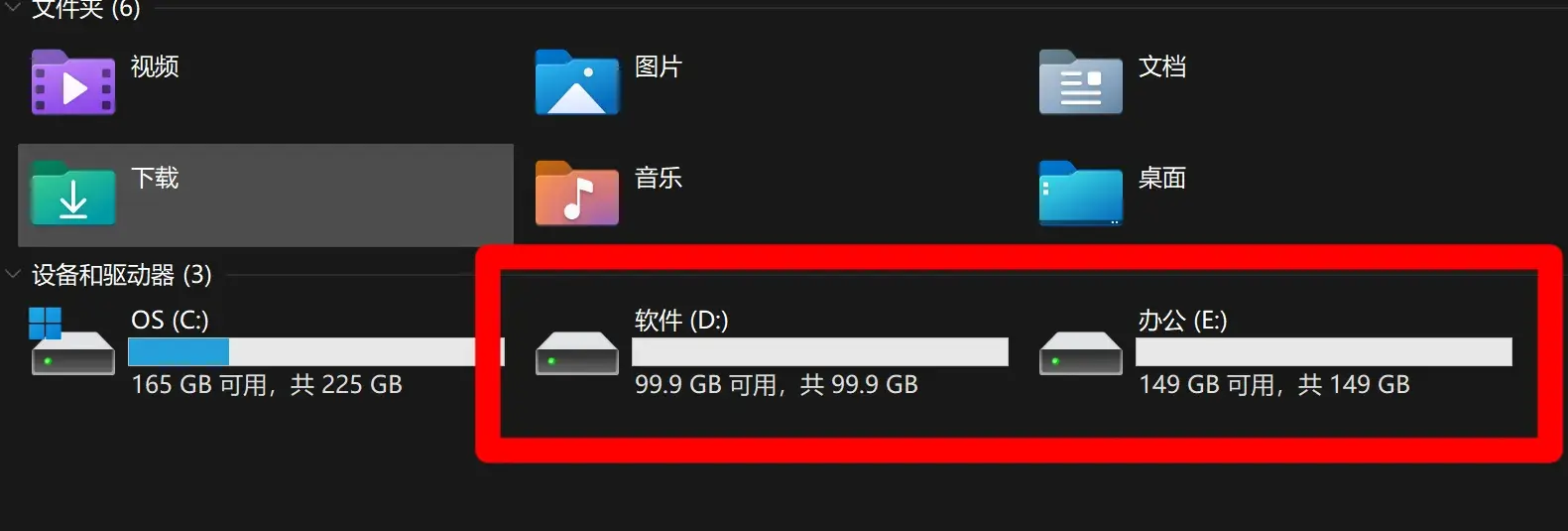2024-02-09
328次浏览 发布时间:2024-01-16 14:08:31 编辑: 陌上玉尘
目前只要是新买的电脑或者笔记本,大家是不是都用的Windows11的系统?
但它与我们之前用的Windows7或者8分区相比,更简化。
默认磁盘只有一个“OS盘”(其实就是大家认知的C盘),但是平常办公的话,很需要分成几个盘,分区管理自己的资料。
下面我按常规的市面512G固态硬盘的笔记本为例!
1.首先点击桌面,选择“开始”,点右键,选择“磁盘管理”。
此处一定是记得是鼠标移动到开始这个图标上,不要点开,然后单击鼠标右键!
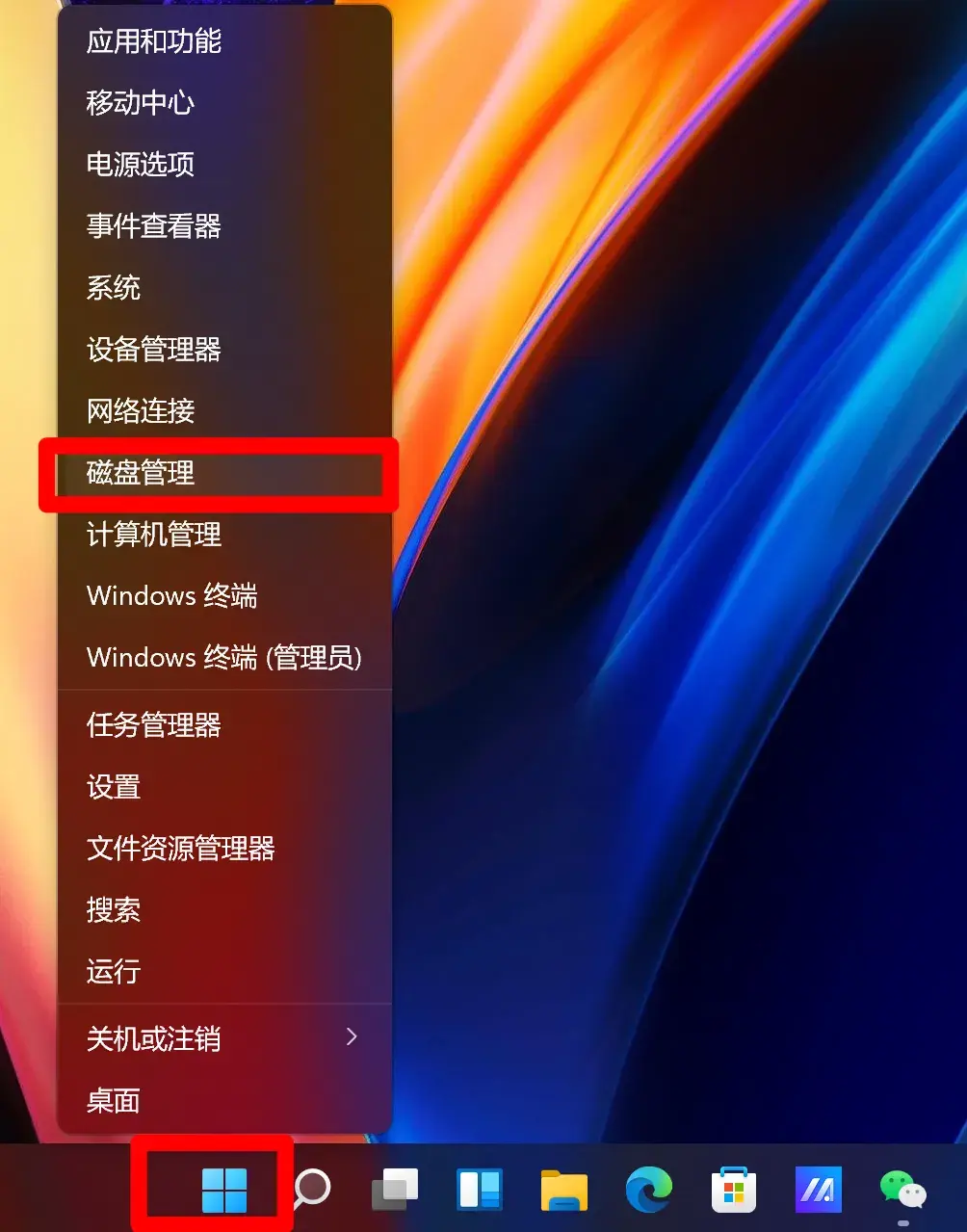
2.选中“OS盘”,点右键,此时再选择“压缩卷”
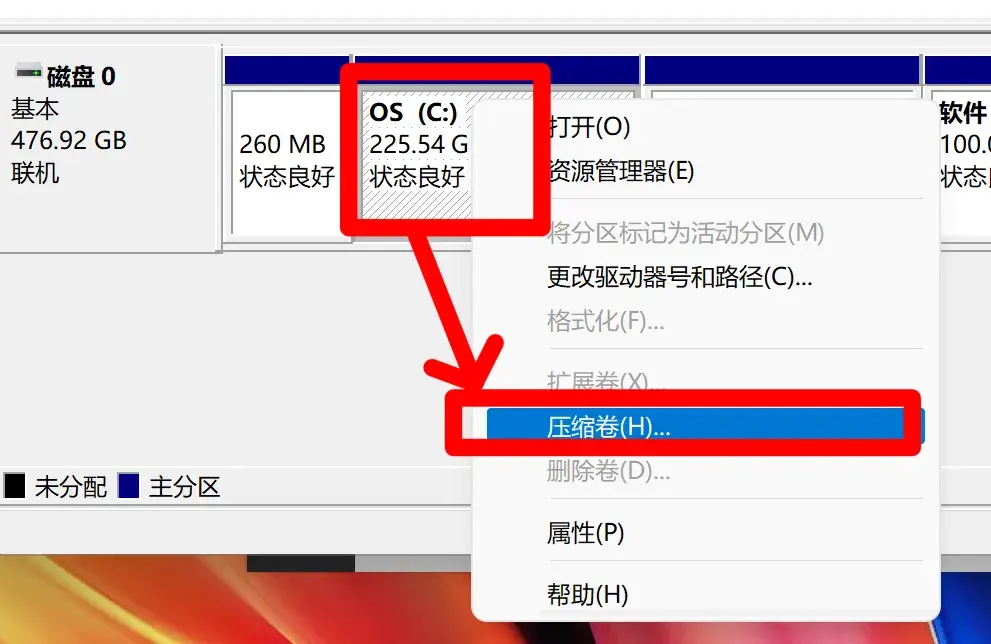
此时会显示我们磁盘的空间。正常情况下,512G的固态硬盘,我们真实能用的也就四百七八,其他的是系统本身占了一部分!
此时就是要分磁盘的大小。
例如512GB的,实际可用470GB。所以分成两个或者三个最为合适。也就是220/150/100 GB三个盘或者是300/150 GB两个盘。最大的理应是OS盘!毕竟我们很多时候下载软件,如果忘记选择路径,基本默认OS盘。所以建议留大一点!
1GB=1024MB
如果是想分成100GB,就是1024*100=102400MB
如果想分成150 GB,就是1024*150=153600MB
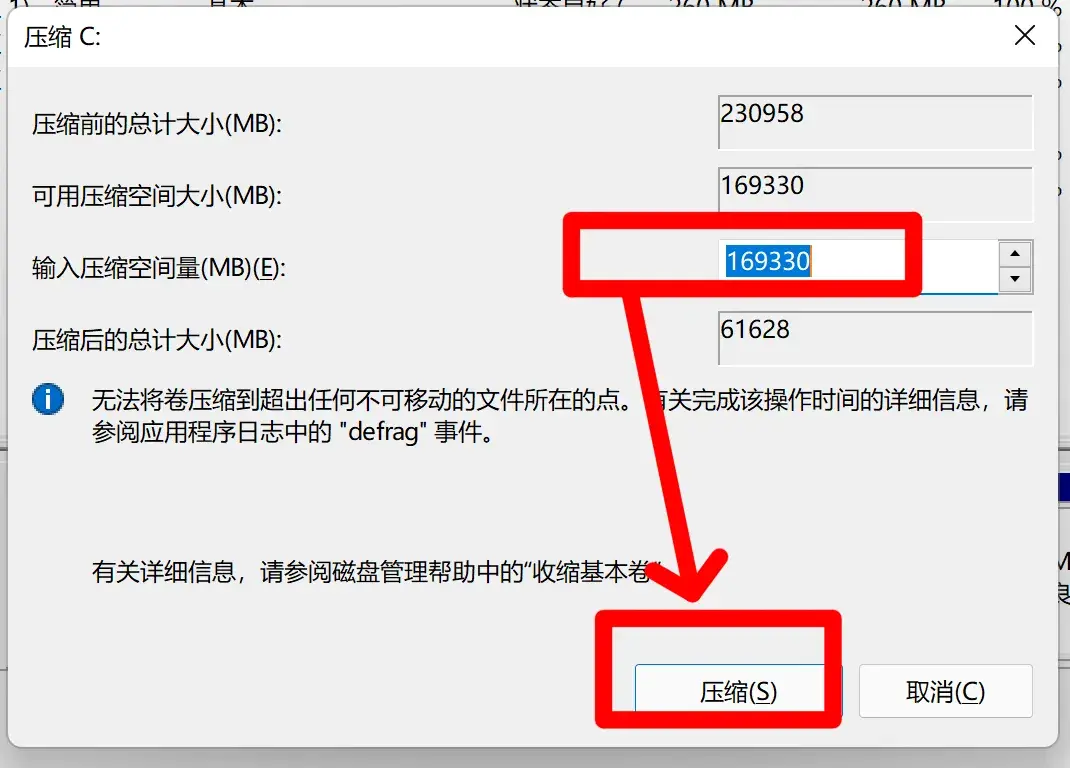
所以在输入压缩空间量那里就输入对应的值。想要100GB就输入102400。想要150GB就输入153600
输入完成再点压缩。
3.此时其实已经分好盘了,选择你分好的100 /150GB,点右键,点击“新建简单卷”。然后就所有出现画面点“下一步”,就分盘成功了!

如果想要看你的系统是否分好,去“设置”~系统里面看你的分盘是否出现就可!